Odzyskaj usunięte zdjęcia z iPada z kopią zapasową lub bez
Autorstwa Gina Barrow, ostatnia aktualizacja: 6 listopada 2019 r
„Czy są jakieś możliwe sposoby odzyskaj usunięte zdjęcia z iPada nawet jeśli bez kopii zapasowej? ”
Część 1. Odzyskaj z ostatnio usuniętego folderuCzęść 2. Przywróć usunięte zdjęcia z iPada bez kopii zapasowejCzęść 3. Odzyskaj usunięte zdjęcia z iPada przez iTunesCzęść 4. Przywróć usunięte zdjęcia z iPada za pośrednictwem iCloudCzęść 5. Przewodnik wideo: Jak odzyskać usunięte zdjęcia z iPada bez kopii zapasowej
Część 1. Odzyskaj z ostatnio usuniętego folderu
Najlepsze, co Apple kiedykolwiek zrobiło z galeriami na iPada i iPhone'a, to dodanie najważniejszej funkcji, którą jest „Ostatnio usunięte" teczka. Czasami może być zarówno pomocny, jak i denerwujący, ale nie można pominąć jego znaczenia podczas utraty danych. Wiemy, że pliki multimedialne, takie jak zdjęcia i filmy, mogą zajmować zbyt dużo miejsca na urządzeniu i od czasu do czasu musisz je usuwać z iPada. Jeśli jednak mogłeś usunąć zdjęcie ze swojej galerii, nadal możesz odzyskaj usunięte zdjęcia z iPada za pomocą folderu Ostatnio usunięte. Ale jak działa ten folder? W niedawno usuniętym folderze będą przechowywane wszystkie usunięte pliki multimedialne, takie jak zdjęcia i filmy, na iPadzie i iPhonie. Wszystkie usunięte pliki pozostają tam przez około 30 dni i zostaną automatycznie trwale usunięte, a proces ten jest nieodwracalny.
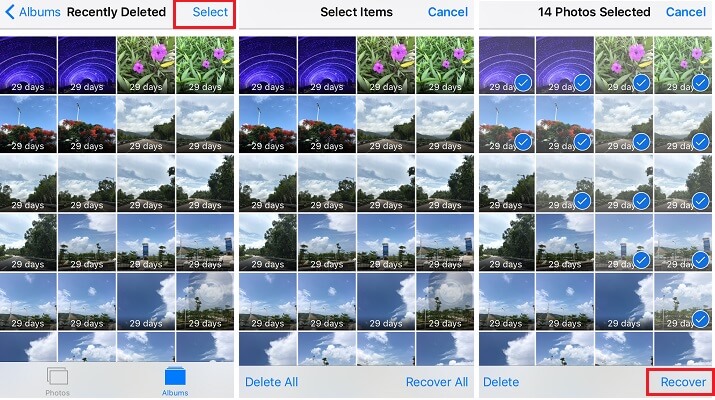
Odzyskaj ostatnio usunięte zdjęcia
Wyzdrowieć 'Ostatnio usunięte”, wykonaj następujące kroki:
- Otwórz album Ostatnio usunięty folder na iPadzie, przechodząc do aplikacji Zdjęcia, a następnie stuknij Albumy.
- Znajdź brakujące zdjęcia z folderu Ostatnio usunięte i zaznacz je, wybierając zdjęcia
- Stuknij w wyzdrowieć przycisk u dołu ekranu, a wszystkie zdjęcia wrócą do albumów iPada
Jeśli jednak przegapiłeś 30-dniowy okres karencji do odzyskaj usunięte zdjęcia z iPada wtedy może być konieczne poszukiwanie innego rozwiązania. Najlepszym sposobem jest poszukiwanie skutecznego programu do odzyskiwania, który poradzi sobie z problemem. Najlepsze na rynku jest dzisiaj FoneDog Toolkit - iOS Data Recovery, ten program jest dobrze oceniony i cieszy się zaufaniem milionów użytkowników iOS na całym świecie i został pozytywnie oceniony. Dowiedz się, jak możesz odzyskaj usunięte zdjęcia z iPada za pomocą FoneDog Toolkit - Odzyskiwanie danych iOS poniżej.
Część 2. Przywróć usunięte zdjęcia z iPada bez kopii zapasowej
Jeśli zapomniałeś wykonać kopię zapasową wszystkich zdjęć na iPadzie, musisz użyć FoneDog Toolkit - Odzyskiwanie danych iOS oprogramowanie. Ten program może uchronić Cię przed stresem i kłopotami, które możesz napotkać, gdy stracisz ważne pliki, takie jak zdjęcia. Pamiętaj, że nie ma innych sposobów na ich odzyskanie, chyba że użyjesz narzędzi do odzyskiwania. To oprogramowanie zewnętrzne do odzyskiwania ma następujące kluczowe funkcje:
- Oferuje trzy opcje odzyskiwania: Odzyskaj z urządzenia iOS (nie wymaga tworzenia kopii zapasowej), Odzyskaj z kopii zapasowej iTunes, Odzyskaj z kopii zapasowej iCloud
- Ma opcję odzyskiwania selektywnego, w której można łatwo przywrócić jeden lub wiele plików bez konieczności przywracania całej zawartości kopii zapasowej
- Zapewnia podgląd, dzięki czemu można zweryfikować pliki przed odzyskaniem i pobraniem.
- Odzyskuje dane ze zepsutych, uszkodzonych i odblokowanych urządzeń
- Kompatybilny ze wszystkimi urządzeniami iOS, w tym najnowszymi iPhoneami 8, 8 Plus i iPhone 10
- Działa dobrze z nowym iOS 11 i innymi wersjami iOS
- Różne pliki do odzyskania: kontakty, zdjęcia, dokumenty, kalendarze, wiadomości, filmy i wiele innych
- W 100% bezpieczny, bezpieczny i skuteczny
- Zaufany przez miliony użytkowników iOS na całym świecie
FoneDog Toolkit - Odzyskiwanie danych iOS może łatwo odzyskać pliki bezpośrednio z iPada, o ile dane nie zostaną nadpisane. Jeśli zauważysz, po usunięciu określonego pliku nie zostanie on trwale usunięty, ale pozostanie wewnątrz urządzenia, dopóki nie zostanie zastąpiony. Zastąpienie nastąpi, jeśli utworzyłeś lub zapisałeś nowy plik, który zastąpi przestrzeń ukrytych plików. Jedynym sposobem na odzyskanie tych ukrytych plików jest użycie FoneDog Toolkit - Odzyskiwanie danych iOS. Aby dowiedzieć się, jak to zrobić odzyskaj usunięte zdjęcia z iPada bez kopii zapasowej wykonaj następujące czynności:
Krok 1. Pobierz FoneDog Toolkit - odzyskiwanie danych iOS na komputerze
Najpierw musisz się upewnić, że poprawnie pobrałeś i zainstalowałeś FoneDog Toolkit - Odzyskiwanie danych iOS oprogramowanie. Uruchom program po jego ostatecznym zainstalowaniu i kliknij pierwszą opcję odzyskiwania po lewej stronie: Odzyskaj z urządzenia iOS.
Krok 2. Podłącz iPada do komputera
Używając oryginalnego złącza kabla USB, podłącz iPada i poczekaj, aż urządzenie automatycznie wykryje połączenie. Kliknij 'Rozpocznij skanowanie' kontynuować. Unikaj korzystania z iPada w trakcie odzyskiwania, aby uniknąć innych problemów. Upewnij się, że masz wystarczającą żywotność baterii, aby utrzymać cały proces.

Podłącz iPada do komputera - Krok 2
Krok 3. Skanuj, wyświetl podgląd i odzyskaj
Cały proces skanowania zajmie trochę czasu, aby upewnić się, że nie przerywasz połączenia i nie używasz iPada podczas odzyskiwania. Po zakończeniu skanowania możesz teraz zobaczyć wszystkie pliki po lewej stronie ekranu programu, w którym możesz przejść do Media i poszukać potrzebnych brakujących zdjęć. Całą zawartość można wyświetlić po prawej stronie, aby mieć pewność, że masz to, czego potrzebujesz. Za pomocą pól wyboru zaznacz zdjęcia, które chcesz odzyskać, lub kliknij pole wyboru zaznacz wszystko, aby pobrać wszystkie zdjęcia. Gdy masz już wszystko, czego potrzebujesz, kliknij „wyzdrowieć”u dołu ekranu. Zostaniesz poproszony o folder docelowy na komputerze, aby zapisać zdjęcia.

Skanuj, przeglądaj i odzyskuj usunięte zdjęcia - krok 3
Wszystko będzie warte czekania, gdy będziesz używać FoneDog Toolkit - iOS Data Recovery, Odzyskaj z urządzenia iOS.
Część 3. Odzyskaj usunięte zdjęcia z iPada przez iTunes
Jeśli masz kopię zapasową iTunes i musisz odzyskaj usunięte zdjęcia z iPada tylko bez przywracania całej zawartości kopii zapasowej, musisz użyć FoneDog Toolkit - iOS Data Recovery, Odzyskaj z iTunes Backup. Postępuj zgodnie z instrukcjami poniżej, jak odzyskać określony plik tylko z pliku kopii zapasowej iTunes:
1. Uruchom FoneDog Toolkit - iOS Data Recovery
Uruchom program FoneDog Toolkit - Odzyskiwanie danych iOS i rozpocznij odzyskiwanie, klikając następną opcję: Odzyskaj z kopii zapasowej iTunes. Nie trzeba otwierać iTunes na komputerze, dopóki jest on zainstalowany. Program automatycznie wykryje pliki kopii zapasowej iTunes i wyświetli je na ekranie. Wybierz potrzebny plik kopii zapasowej iTunes i kliknij „Rozpocznij skanowanie".

Uruchom FoneDog Toolkit - odzyskiwanie danych iOS - 1
2. Skanuj, wyświetl podgląd i odzyskaj z iTunes
Po zakończeniu skanowania możesz zobaczyć wszystkie kategorie plików po lewej stronie, możesz teraz przejść do Media i wybrać spośród zdjęć, które chcesz odzyskać. Podobnie jak pierwsza opcja, możesz selektywnie wybierać zdjęcia lub zaznaczać je wszystkie. Zostaniesz poproszony o lokalizację folderu dla wszystkich zapisanych zdjęć. Kliknij 'wyzdrowieć”u dołu ekranu.
Tak długo, jak masz kopię zapasową iTunes, jest to tak łatwe odzyskaj usunięte zdjęcia z iPada.
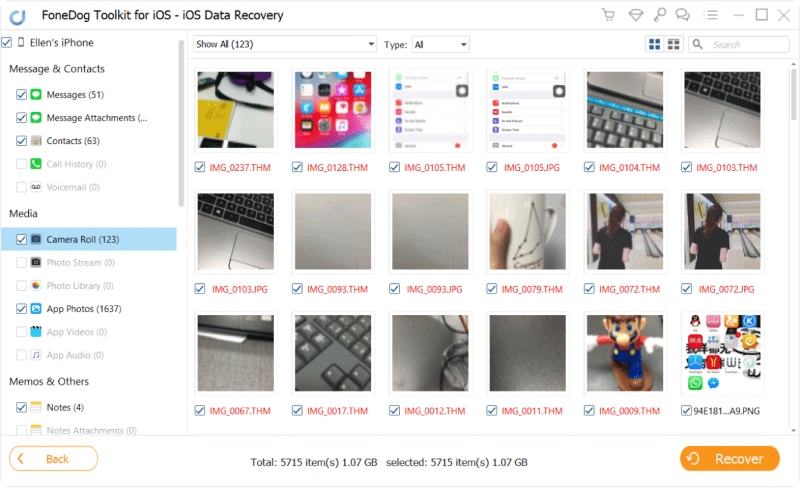
Skanuj, przeglądaj i odzyskuj usunięte zdjęcia z iTunes - 2
Darmowe pobieranie Darmowe pobieranie
Część 4. Przywróć usunięte zdjęcia z iPada za pośrednictwem iCloud
Ostatnia opcja odzyskiwania podana przez FoneDog Toolkit - Odzyskiwanie danych iOS jest doOdzyskaj z iCloud„. Wszyscy wiemy, jak niezwykle wygodne może być przechowywanie w iCloud FoneDog Toolkit - Odzyskiwanie danych iOS zintegrował magazyn kopii zapasowych iCloud, aby umożliwić użytkownikom selektywne odzyskiwanie z kopii zapasowych. Nie będzie już utraty danych na istniejących plikach i zawartości na iPadzie. Możesz po prostu odzyskaj usunięte zdjęcia z iPada bez potrzeby przywracania wszystkich plików z kopii zapasowej. Oto jak:
# 1. Uruchom FoneDog Toolkit - iOS Data Recovery na PC
Uruchom program FoneDog Toolkit - Odzyskiwanie danych iOS na komputerze i kliknij ostatnią opcję odzyskiwania, „Odzyskaj z iCloud".

Uruchom FoneDog Toolkit - iOS Data Recovery - nr 1
# 2. Zaloguj się do iCloud
Następnym krokiem jest zalogowanie się na swoje konto iCloud, wprowadzając dokładne dane: nazwę użytkownika i hasło. Wszystkie prywatne informacje nie są przechowywane w systemie w celu zapewnienia ochrony prywatności klienta. Po zalogowaniu wybierz plik kopii zapasowej, który Twoim zdaniem może zawierać usunięte zdjęcia. Kliknij 'Pobierz”, aby wyodrębnić i przeskanować pliki.

Zaloguj się do iCloud - nr 2
# 3. Wybierz zdjęcia do wyodrębnienia
Pojawi się wyskakujące okno zawierające wszystkie pliki w kopii zapasowej iCloud. Możesz oznaczyć zdjęcia i inne pliki galerii i kliknąć „Dalej' kontynuować.

Wybierz zdjęcia do przywrócenia - # 3
# 4. Podgląd i odzyskiwanie usuniętych zdjęć
Cały proces skanowania potrwa kilka minut w zależności od całkowitego obciążenia plików i połączenia sieciowego. Po zakończeniu skanowania wszystkie wybrane pliki do odzyskania zostaną wyświetlone po lewej stronie, a ich podgląd po kolei po prawej stronie ekranu. Podobnie jak pozostałe dwie powyższe opcje, zaznacz te, których potrzebujesz, lub zaznacz wszystkie zdjęcia i pobierz je na komputer. Możesz ustawić lokalizację docelową zdjęć, aby ułatwić nawigację później. Kliknij 'wyzdrowieć”u dołu ekranu.

Podgląd i przywracanie usuniętych zdjęć - # 4
Uwagi: Podczas korzystania z opcji Odzyskaj z iCloud nie trzeba podłączać iPada do komputera. Potrzebujesz tylko stabilnego połączenia z Internetem, aby połączyć się z serwerami iCloud.
Część 5. Przewodnik wideo: Jak odzyskać usunięte zdjęcia z iPada bez kopii zapasowej
FoneDog Toolkit - iOS Data Recovery jest tak łatwy w użyciu, gdy chcesz odzyskać usunięte zdjęcia z iPada, nawet bez kopii zapasowej. FoneDog Toolkit - iOS Data Recovery odzyskuje również pliki z najnowszych urządzeń i wersji iOS, więc dlaczego nie spróbować pobrać bezpłatnej wersji próbnej już dziś!
Zostaw komentarz
Komentarz
iOS Odzyskiwanie danych
3 Metody odzyskiwania usuniętych danych z iPhone'a lub iPada.
Darmowe pobieranie Darmowe pobieranieGorące artykuły
- Jak przenieść zdjęcia z iCloud na PC
- Najważniejsze wskazówki dotyczące wybierania wszystkich na zdjęciach iCloud
- Rozwiązany! Jak odzyskać usunięte wiadomości tekstowe z iPhone'a
- Jak naprawić iPhone nadal usuwa moje wiadomości w 2020 roku
- Jak odzyskać usunięte wiadomości z iPhone'a XS
- Jak usunąć usunięte wiadomości bez kopii zapasowej [Krótki przewodnik]
- 2020: Najlepsze oprogramowanie do odzyskiwania wiadomości tekstowych Bezpłatne pobieranie
- Najlepsze oprogramowanie iPhone Text Recovery w 2020 roku
/
CIEKAWYDULL
/
PROSTYTRUDNY
Dziękuję Ci! Oto twoje wybory:
Doskonały
Ocena: 4.6 / 5 (na podstawie 59 oceny)
